友情提示点击顶部放大镜 可以使用站内搜索 记住我们的地址 www.hainabaike.com

感谢IT之家网友 晨旭喵 的投稿
写在前面:
之前我写了篇教程(用树莓派在B站24小时直播音乐),评论里有很多人都想要点歌功能。
点歌这个功能吧,其实想加也不算太难,可是啊…这是树莓派啊!直播姬弹幕姬实时渲染什么的带不动的啊!(好像也装不上)
可是啊…点歌这个功能好像也是很有必要的呢……
所以呢…我今天花了一个上午+一个中午的时间自己做了一个能在树莓派上运行的点歌台,虽然很简陋,但是能实现这个功能就已经很不错了嘛
(不会php和python的我靠着搜索引擎用php和python实现了这个功能…不是计算机专业的我已经尽力了……)
最终效果:http://live.bilibili.com/16703
本文着重于讲解如何搭建,不会涉及代码的详细解释。
下面开始教程
第一步:
请先按照之前的教程装上该装的东西(IT之家学院:利用树莓派在B站24小时直播音乐)
第二步:安装python的库
我们的python脚本需要一些必不可少的库,依次运行下面两个命令进行安装:
sudo pip install eyed3 sudo pip install pathlib
第三步:安装nginx+php环境
这一步是为了能运行点歌的网页
安装nginx:
sudo apt-get install nginx
启动 nginx:
sudo /etc/init.d/nginx start
接下来修改配置文件:
sudo nano /etc/nginx/sites-available/default
在 “listen 80” 那个大括号里,把 “index index.html index.htm” 后面加上 “index.php”,像下面这样:
listen 80; root /usr/share/nginx/www; index index.html index.htm index.php;
然后再找到 php 那一段,改成下面这样:
location ~ .php$ {
fastcgi_pass unix:/var/run/php5-fpm.sock;
fastcgi_index index.php;
include fastcgi_params;
}
改完配置文件之后,保存关闭(ctrl+o回车,ctrl+x)。
安装 php 和必要组件:
sudo apt-get install php5-fpm php5-sqlite
重启 nginx:
sudo /etc/init.d/nginx reload
如果你不嫌烦的话,可以再把所有php组件装上,我也不知道后面的代码需不需要这些东西,因为我全都装上了。
sudo apt-get install php5-mysql php5-curl php5-gd php5-intl php-pear php5-imagick php5-imap php5-mcrypt php5-memcache php5-ming php5-ps php5-pspell php5-recode php5-snmp php5-sqlite php5-tidy php5-xmlrpc php5-xsl
第四步:内网穿透(有公网IP的各位可以跳过,你们直连ip就行了)
网站搭建好了,我们要实现别人可以访问,可是呢,我这里是学校的局域网(哭),所以需要内网穿透。
这里我是用的是ngrok,水家之前有人发过nat123的,感兴趣的可以去找找。
其实用法很简单(如果你不想自己搭建服务器的话)。
用 ngrok.cc 提供的服务举例:
首先到后台开通一个隧道,隧道协议选择 “http”、本地端口写你前面设置的端口(前面配置文件里写的是 80)“127.0.0.1:80” 其他的按照自己的需求来写就行,
然后下载官网提供的软件,树莓的话要选linux arm版,
下载之后先给 777 权限:
sudo chmod 777 xxxx#文件名
然后按教程运行就行了:
./sunny clientid xxxxxxxxxxxxxx
如果前面没有做错什么的话,你的网站应该就能从ngrok.cc里获取的链接里访问了。
第五步:点歌系统所需的php文件
这里php所需要实现的功能就是:
1.可以自动搜索歌曲;
2.可以获取到歌曲的下载链接;
我网上找到一个远古的网易云api,所以我就拿来用了。
php代码在水家文章里发可能被转码,所以我发到了这里:glist。
php文件放置请放到/usr/share/nginx/www/这一级文件夹的下面任意位置(你要保证别人能访问),
为了能让脚本正常运行,建议在赋予其读写文件夹的权限:
sudo chmod -R 777 /usr/share/nginx/www/
注意事项:本人的php水平不高,毕竟没有系统性学过,这个文件是靠着必应来的代码拼凑+模仿写成的,可能会有漏洞(应该问题不大)。
第六步:使用python脚本实现下载歌曲、调用ffmpeg渲染视频的功能
python脚本如下,请注意缩进和准备好游标卡尺(笔者将php文件放到了/usr/share/nginx/www/songs/文件夹):
import os
import urllib
import eyed3
import time
while True:
for i in range(1, 30+1):
if(os.path.exists('/usr/share/nginx/www/songs/'+str(i)+'.txt')): #判断待渲染文件是否存在
f = open('/usr/share/nginx/www/songs/'+str(i)+'.txt')
content = f.read() #读取文件
print('downloading '+str(i)+'.mp3') #debug
urllib.urlretrieve(content, str(i)+'.mp3') #下载mp3文件
print('download success') #debug
xx=eyed3.load(str(i)+'.mp3')
seconds=xx.info.time_secs #获取音乐时长,为渲染一图流视频做准备
os.system('ffmpeg -loop 1 -r 1 -t '+str(seconds)+' -f image2 -i '+str(i)+'.png -vcodec libx264 -pix_fmt yuv420p -crf 24 -y SinglePictureVideo.mp4') #渲染一图流视频,参数都是我做完试出来的,尤其是-pix_fmt yuv420p这个参数,缺了它视频就是黑屏了
os.system('ffmpeg -i SinglePictureVideo.mp4 -i '+str(i)+'.mp3 -c:v copy -c:a aac -y '+str(i)+'.flv') #合并视频与音频
os.remove(str(i)+'.mp3') #删掉临时文件
os.remove('SinglePictureVideo.mp4')
os.remove('/usr/share/nginx/www/songs/'+str(i)+'.txt')
print(str(i)+'output finished')
time.sleep(10)
注意事项:本人的python水平也不高,所以……(逃
第六步:做好视频封面
请在py脚本的同级目录新建三十个png图片,文件名也要1-30,看我多么有诚意的手绘(真难看):
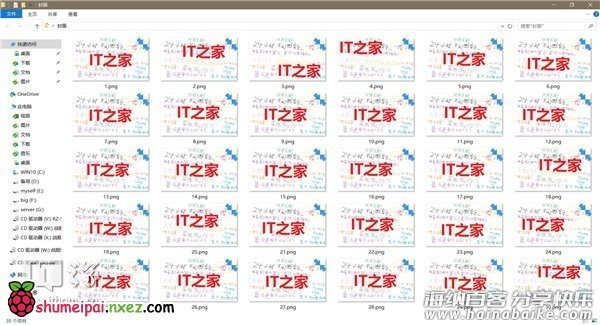
第七步:修改ffmpeg运行脚本
因为我们是运行多个文件,所以我们需要连续推流,这时ffmpeg网站的帮助文档就起作用了(我找了半天没找到发现官网就有…
官网说明:https://trac.ffmpeg.org/wiki/Concatenate
下面直接说做法了,首先新建一个txt,内容类似为:
file '/home/pi/songs/1.flv' file '/home/pi/songs/2.flv' file '/home/pi/songs/3.flv' file '/home/pi/songs/4.flv' file '/home/pi/songs/5.flv' file '/home/pi/songs/6.flv' file '/home/pi/songs/7.flv' file '/home/pi/songs/8.flv' file '/home/pi/songs/9.flv' file '/home/pi/songs/10.flv' file '/home/pi/songs/11.flv' file '/home/pi/songs/12.flv' file '/home/pi/songs/13.flv' file '/home/pi/songs/14.flv' file '/home/pi/songs/15.flv' file '/home/pi/songs/16.flv' file '/home/pi/songs/17.flv' file '/home/pi/songs/18.flv' file '/home/pi/songs/19.flv' file '/home/pi/songs/20.flv' file '/home/pi/songs/21.flv' file '/home/pi/songs/22.flv' file '/home/pi/songs/23.flv' file '/home/pi/songs/24.flv' file '/home/pi/songs/25.flv' file '/home/pi/songs/26.flv' file '/home/pi/songs/27.flv' file '/home/pi/songs/28.flv' file '/home/pi/songs/29.flv' file '/home/pi/songs/30.flv'
然后多复制粘贴十几遍保存,免得放完又重启。启动的sh脚本也不能用昨天的了,要改成下面的样子:
#!/bin/bash while true do ffmpeg -re -f concat -safe 0 -i playlist.txt -vcodec copy -acodec aac -b:a 192k -f flv "你的。。。那啥网址和码" done
注意本sh脚本要与playlist.txt在同级目录(废话)…
这样ffmpeg就会连续按txt里的顺序进行推流。
第八步:把初始视频文件生成好
这一步非常简单,就是把1-30.flv全部生成完就行,
我这里全部选择了“种太阳”,我对不起直播间的那位小伙伴(Sortana)的耳朵。
第九步:启动
启动就行了。。
screen nohup sh live.sh & screen nohup python live.py &
教程完毕。
由于内容比较多,可能有遗漏的部分,请谅解。
出处:https://www.chenxublog.com
标签: 树莓派raspberrypilinuxpythonsoftware解决方案level4multimednetwork音乐multimedia直播bilibili










评论列表